
- •Введение
- •1.1. Запуск системы проектирования MAX+PLUS II
- •1.2.1. Создание нового проекта и работа с библиотеками
- •1.2.2. Изображение и ввод электронных компонентов схемы, назначение имен входных и выходных контактов ПЛИС
- •1.2.3. Выполнение электрических соединений и шин
- •1.2.4. Проверка ошибок и сохранение файла схемы
- •1.2.5. Компиляция файла схемы (организация базы данных) с помощью редактора Compiler и выбор типа ПЛИС
- •1.3. Структурная схема алгоритма разработки цифровой схемы
- •Подготовка к работе
- •Рабочее задание
- •Контрольные вопросы
- •2.1. Методика моделирования цифровых схем с помощью редакторов Waveform Editor и Simulator
- •2.1.1. Загрузка проекта схемы, включение сигнального редактора Waveform Editor и создание файла входных сигналов (Simulator Channel File)
- •2.1.2. Ввод имен внешних и внутренних контактов ПЛИС для подключения и контроля сигналов
- •2.1.3. Создание и редактирование входных сигналов для моделирования работы ПЛИС
- •2.2. Структурная схема алгоритма моделирования работы ПЛИС
- •Подготовка к работе
- •Рабочее задание
- •Контрольные вопросы
- •3.1. Технические средства проектирования и отладки работы ПЛИС
- •3.1.2. Интерфейс (линии связи ПЛИС с ПК) типа ByteBlaster
- •3.2. Программные средства загрузки и отладки файла принципиальной схемы в ПЛИС с помощью компонента Programmer
- •3.2.1. Установки в компоненте Programmer для ПЛИС EPM7128S
- •3.2.2. Установки в редакторе Programmer для ПЛИС EPF10K20
- •3.3. Программирование ПЛИС
- •3.3.1. Назначение номеров выводов
- •3.4. Структурная схема алгоритма программирования ПЛИС
- •Подготовка к работе
- •Рабочее задание
- •Контрольные вопросы
- •4.1. Методика проектирования схем на языке VHDL
- •4.1.1. Создание нового проекта
- •4.1.2. Ввод описания цифровой схемы на языке VHDL
- •4.2. Оформление программы на языке VHDL с помощью стандартного шаблона типа Templates
- •4.3. Сохранение и компиляция файла
- •4.4. Структурная схема алгоритма создания цифровой схемы на языке VHDL
- •Подготовка к работе
- •Рабочее задание
- •Контрольные вопросы
- •Список рекомендуемой литературы
- •Приложение 1
- •Примеры разработки цифровых схем на ПЛИС
- •Вариант № 1
- •Вариант № 2
- •Вариант № 3
- •Вариант № 4
- •Вариант № 5
- •Приложение 2
- •Описание и характеристики технических средств проектирования ПЛИС
- •Устройства ввода-вывода лабораторного макета UP1
- •Электронные компоненты, относящиеся к микросхеме семейства МАХ7000
- •Приложение 3
- •Описание и характеристики отечественных ПЛИС 5576ХС1Т, 5576ХС1Т1
- •Приложение 4
- •Установка на ПК пакета MAX+plus II
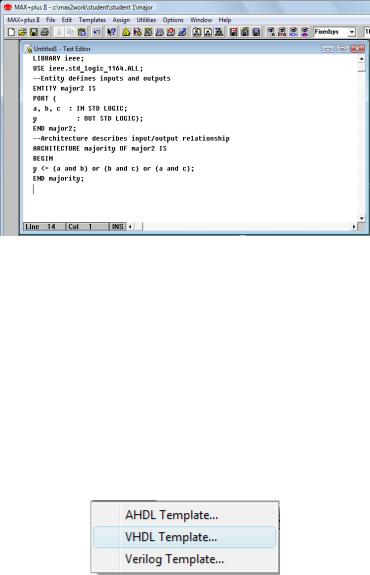
Рис. 4.3. Описание схемы на языке VHDL
Во втором случае необходимо использовать для написания программы стандартный шаблон типа VHDL Tamplates.
4.2. Оформление программы на языке VHDL с помощью стандартного шаблона типа Templates
В пакете MAX+plus II имеется стандартный шаблон Templates для ускорения составления программы на языке VHDL. Активируя команду ГМ Tamplates, выделим в подменю команду VHDL Tamplate (рис. 4.4) и проанализируем появившийся на дисплее шаблон для написания программы (рис. 4.5).
Рис. 4.4. Меню Template
79
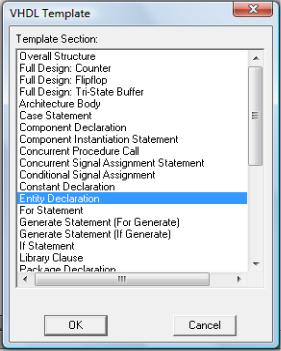
Рис. 4.5. Диалоговое окно VHDL Template
Для написания программы в диалоговом окне поочередно работаем с шаблонами Entity Declaration, Library Clause и architecture Body и заполняем пропуски необходимой информацией. В качестве примера активируем в шаблоне команду Entity Declaration
и запишем часть программы на языке VHDL: |
|
|
ENTITY __entity_name IS |
|
|
GENERIC(__parameter_name : string := __default_value; |
|
|
__parameter_name : integer:= __default_value); |
|
|
PORT( |
|
|
__input_name, __input_name |
: IN STD_LOGIC; |
|
__input_vector_name |
: |
IN |
STD_LOGIC_VECTOR(__high downto __low); |
|
|
__bidir_name, __bidir_name |
: |
INOUT |
STD_LOGIC; |
|
|
__output_name, __output_name : OUT |
STD_LOGIC); |
|
END __entity_name; |
|
|
80
Удалим в заготовке линии, которые нам не нужны, и заменим имена вводов и выводов цифровой схемы. У нашего мажоритарного элемента входы a, b, c и выход y. Таким образом, мы можем модифицировать шаблон:
ENTITY major IS PORT (
a, b, c : IN STD_LOGIC; y : OUT STD_LOGIC);
END major;
Аналогично, активируя в шаблоне команду Architecture Body, составим программу работы мажоритарного элемента:
--Architecture describes input/output relationship ARCHITECTURE majority OF major IS
BEGIN
y <= (a and b) or (b and c) or (a and c); END majority;
4.3. Сохранение и компиляция файла
После ввода текстового описания, файл необходимо сохранить. Для этого в главном меню выбираем File/Save As. В открывшемся диалоговом окне Save As вводим название файла major и выбираем автоматическое расширение .vhd (рис. 4.6). Для проверки файла на ошибки в главном меню выбираем File/Project/Set Project to Current File. После этого выбираем File/Project/Save and Compile, и файл будет откомпилирован и сохранён.
81
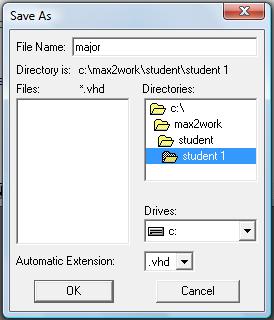
Рис. 4.6. Окно Save As
Следующим шагом является моделирование работы мажоритарного элемента, рассмотренное во второй лабораторной работе.
82
